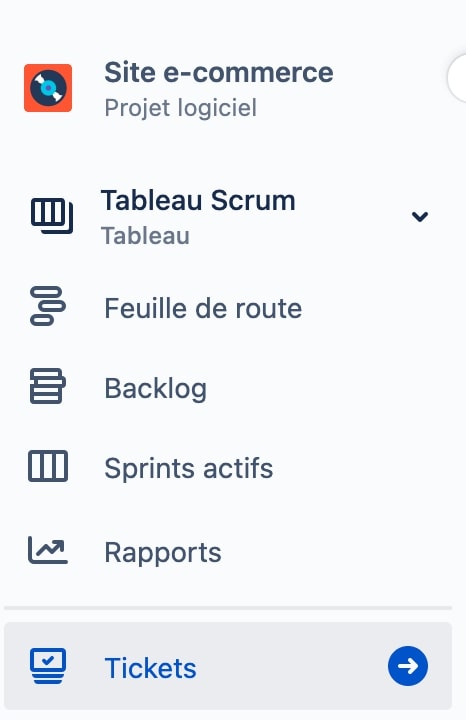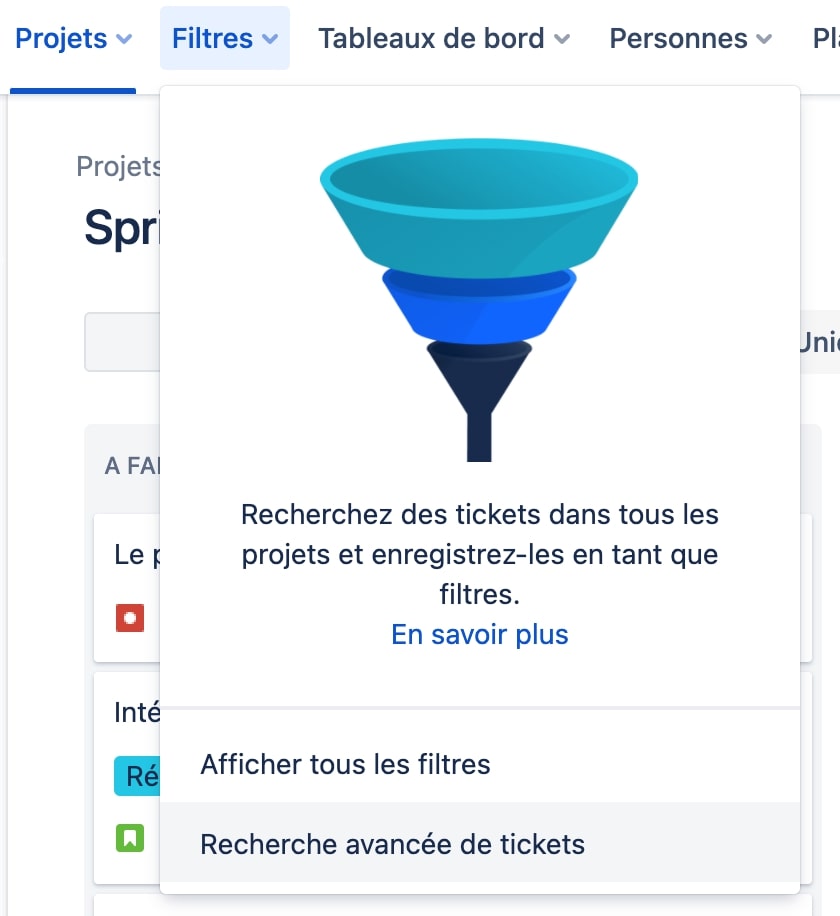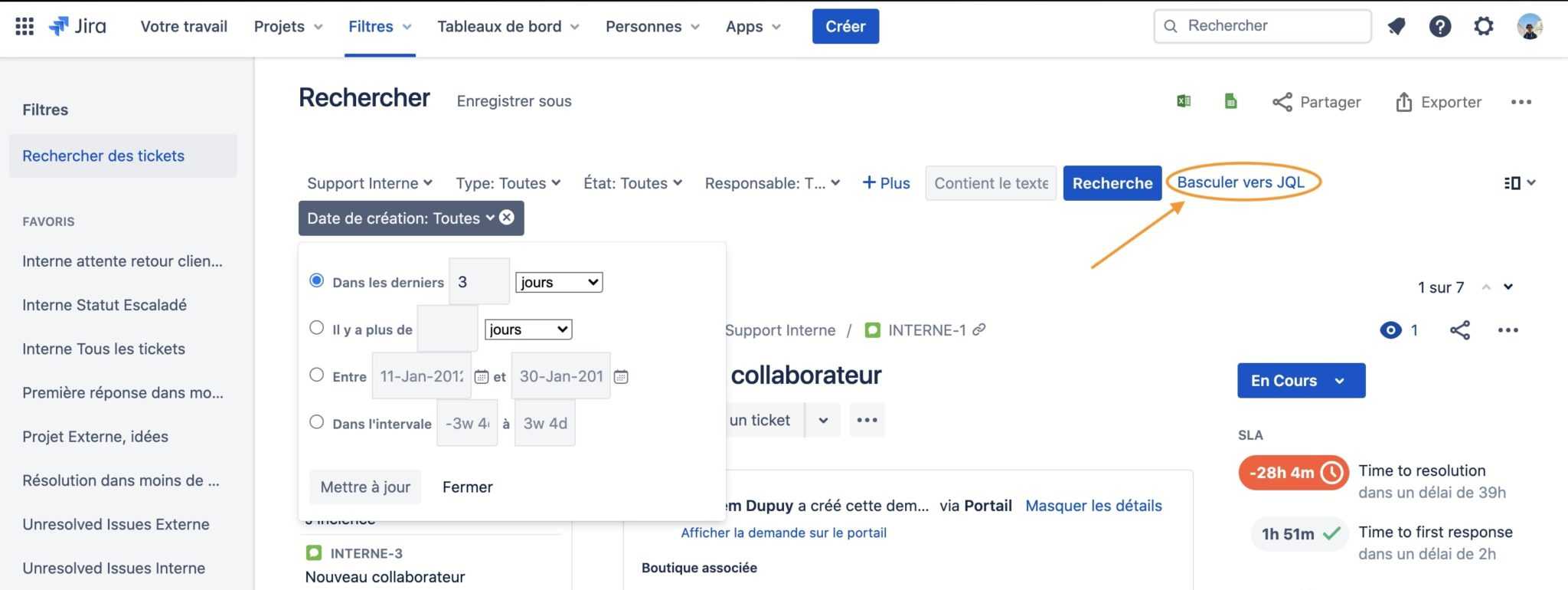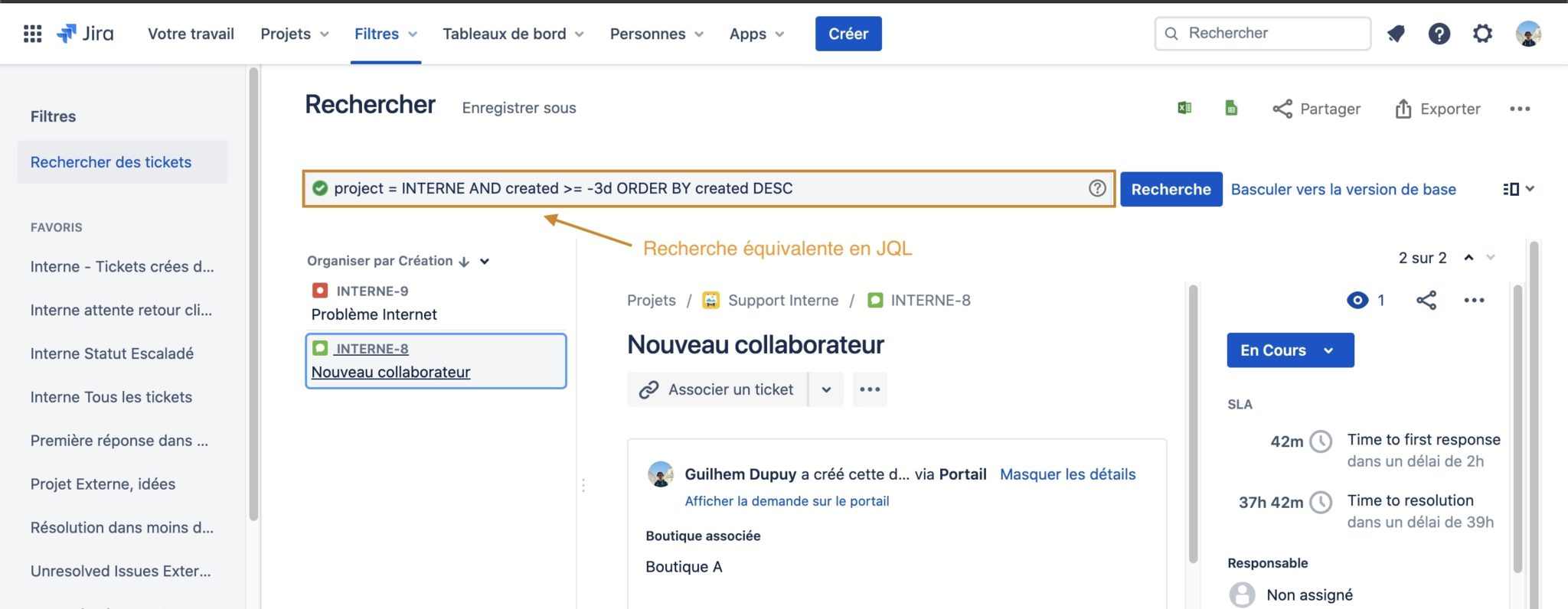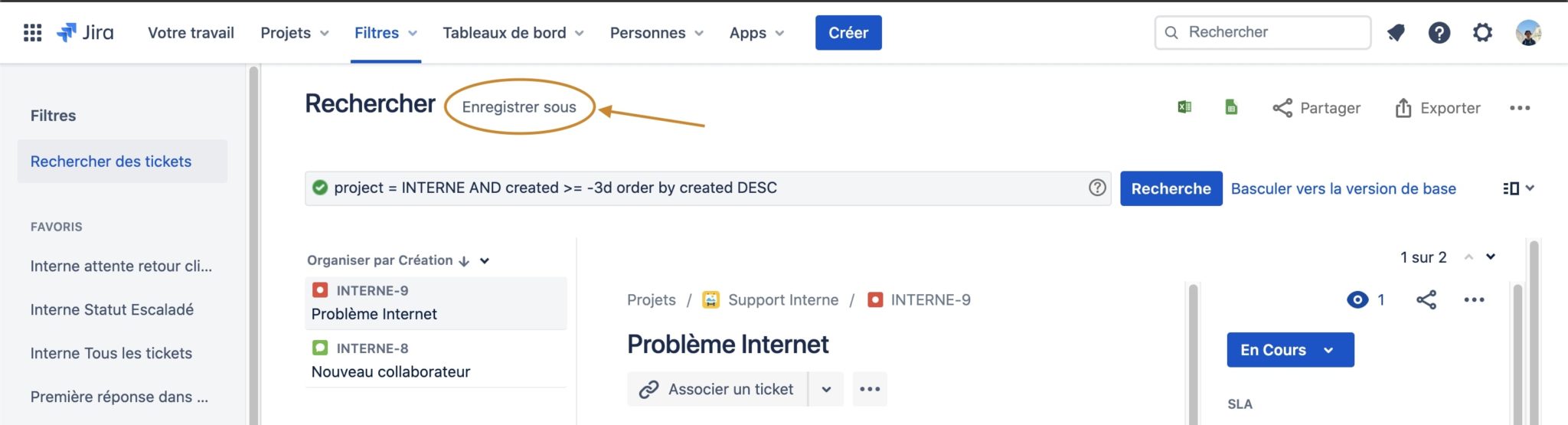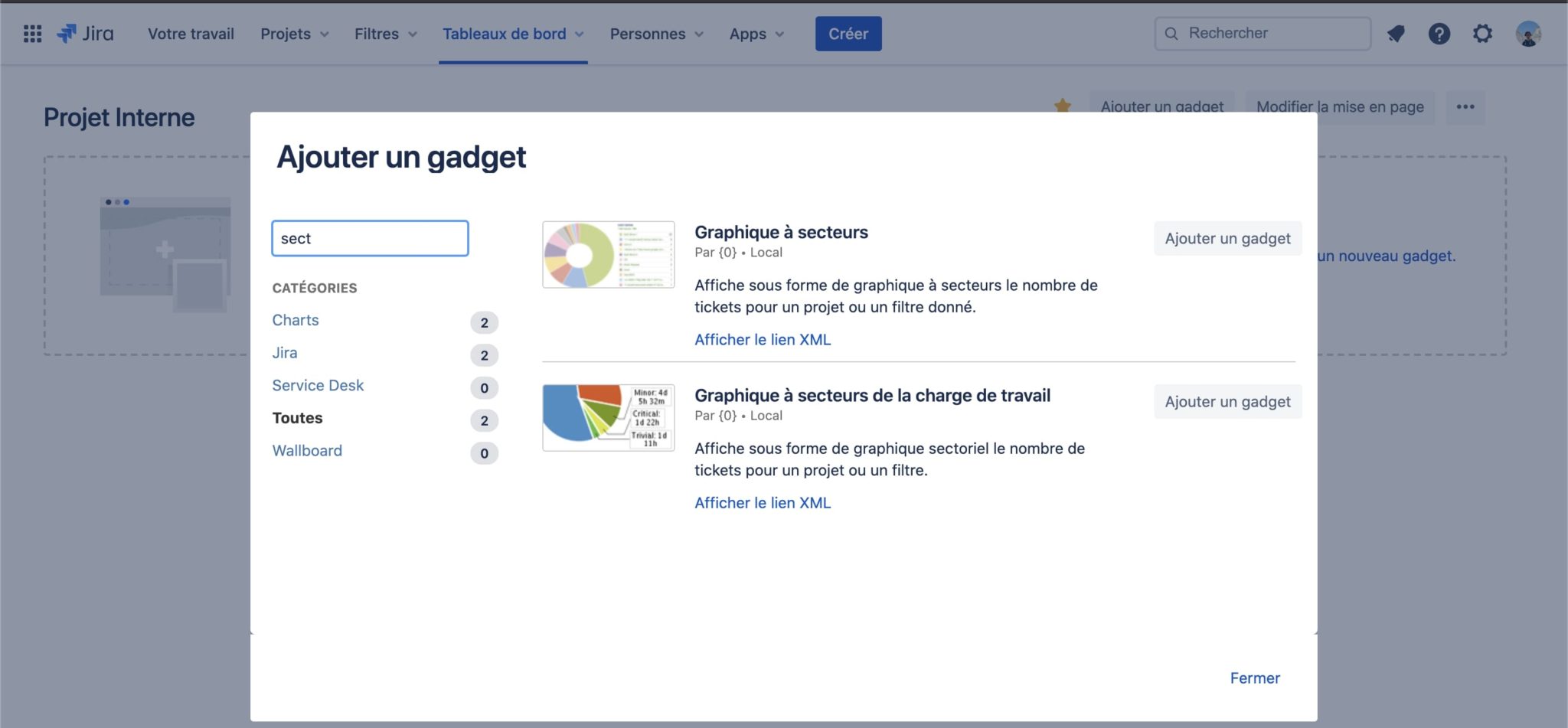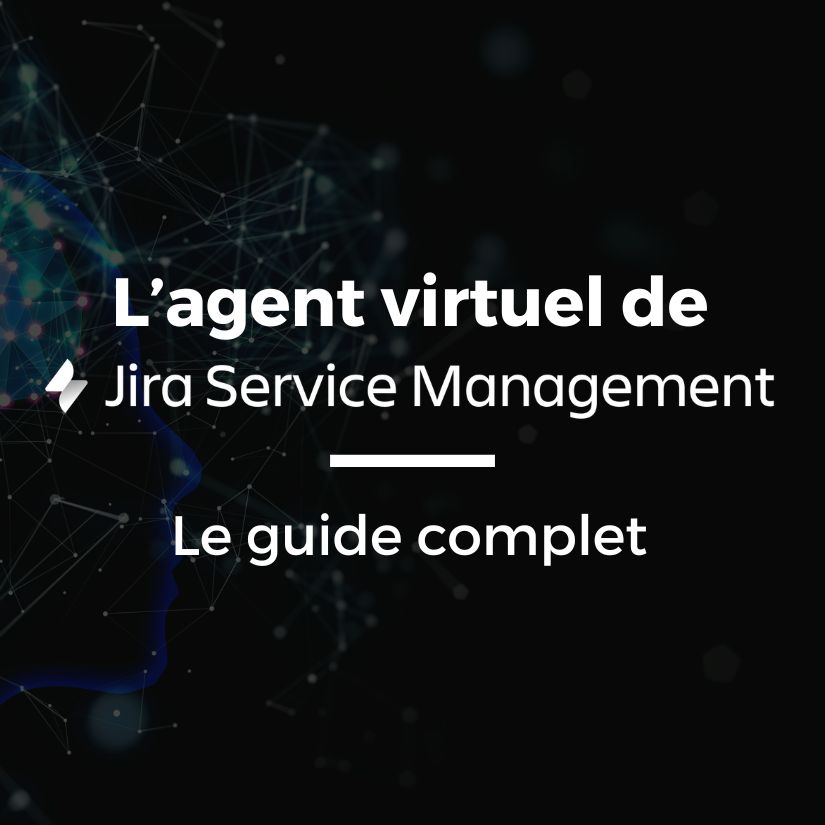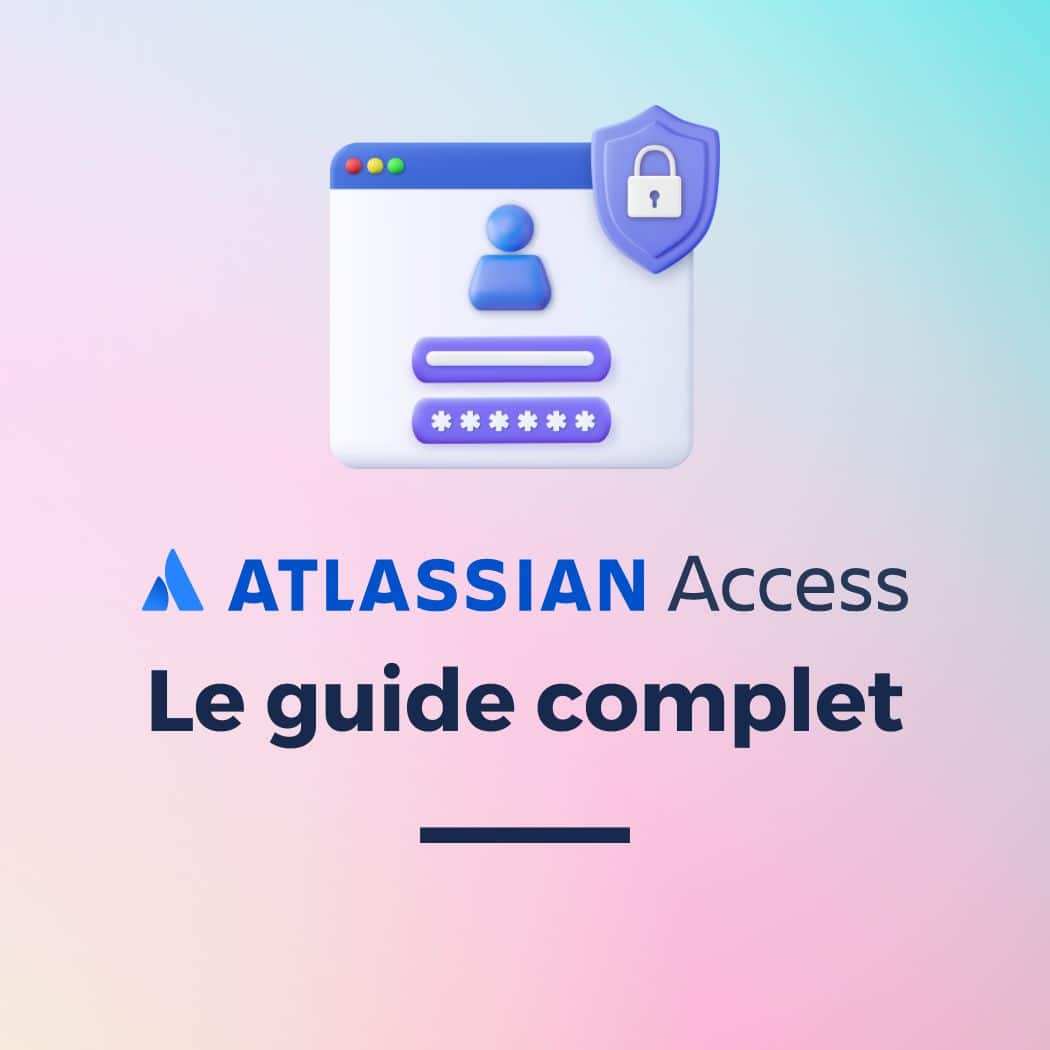Le reporting dans Jira est très important et se fait à chaque étape du projet : de la planification de sprint jusqu’à la livraison. Utiliser les rapports Jira va permettre aux équipes d’améliorer leurs performances et d’atteindre plus facilement leurs objectifs.
Afin de naviguer plus facilement dans l’article, voici les points que nous allons aborder :
Comment effectuer son reporting dans Jira ?
Qu’est-ce que le JQL ?
Le JQL est le langage utilisé dans la recherche avancée dans Jira. Cette dernière est un outil très puissant permettant de compléter la recherche simple de ticket en ajoutant plus de précision et de flexibilité à l’utilisateur.
Comment effectuer son reporting dans Jira ?
Rechercher des tickets dans Jira
Le reporting Jira commence par la recherche de tickets. Il va permettre de savoir, par exemple, combien de tickets ont été traités dans la semaine ou combien de tickets sont assignés à une personne. Il existe plusieurs moyens d’accéder à cette recherche :
- Par la vue Tickets du projet (Atlassian a mis à jour la recherche avancée sur cette vue, découvrez les nouvelles fonctionnalités) :
- Par le menu Filtre, en sélectionnant Recherche avancée de tickets :
- Dans la barre de recherche Jira en haut à droite de l’écran, puis en sélectionnant Recherche de tickets avancée
💡 Dans cet article, les captures d’écran se feront à partir de la recherche de tickets via la barre de recherche. Cette vue permet d’accéder à plus de fonctionnalités.
Utiliser la recherche avancée
La recherche avancée va permettre de rechercher plus précisément des tickets à l’aide du JQL. Lorsqu’on souhaite chercher des tickets, la vue est automatiquement affichée en recherche simple.
Basculer une recherche simple en JQL
Prenons l’exemple depuis la recherche des tickets à partir de la barre de recherche d’un filtre affichant les tickets créés dans les 3 derniers jours sur le projet « Interne ». Depuis la page de recherche, il est possible de basculer d’une recherche simple vers une recherche avancée en JQL grâce au bouton « Basculer vers JQL » :
Recherche avancée dans Jira
Les paramètres sélectionnés dans la recherche simple ont été convertis en Jira Query Language. Cette fonctionnalité est très pratique car elle transforme une recherche simple en code JQL, ce qui facilite la compréhension et la prise en main du JQL.
Rechercher à l’aide du Jira Query Language
Le Jira Query Language peut s’avérer compliqué à utiliser. Pour vous aider dans cette démarche, nous vous offrons une aide JQL vous permettant de construire des requêtes facilement. Pour information, une requête JQL est composée d’un champ, d’un opérateur et de plusieurs valeurs ou fonctions.
Construisez vos requêtes facilement grâce à notre aide JQL
💸 GRATUIT 💸
Exemples de requêtes JQL
Pour que vous puissiez débuter facilement, voici quelques exemples de requêtes pouvant vous servir au quotidien :
- Les bugs créés la veille : issuetype = bug AND created >= startOfDay(-1) AND created<= endOfDay(-1)
- Les bugs qui ont été réouverts depuis le début de la semaine : issuetype = bug AND status CHANGED FROM “Closed” TO “ToDo” AFTER startOfWeek()
- Lister les demandes Jira créées la semaine passée : created >= startOfWeek (-1) AND created <= endOfWeek(-1)
- Les stories qui font partie des sprints en cours : issuetype = story AND sprint in openSprints()
- Tous les tickets assignés à l’utilisateur connecté ou assignés à quelqu’un du groupe agence-lyon et qui étaient dûs pour le 20/09/2021 : (assignee = currentUser() OR assignee in membersOf(agence-lyon)) AND due >= 2021-09-20
Comment créer des tableaux de bord Jira à l’aide du JQL ?
L’utilisation des tableaux de bord permettra de rendre visuel et significatif votre reporting et de retrouver toutes les informations relatives aux projets sur une seule page. Dans cette partie, nous allons voir comment élaborer un tableau de bord 100% personnalisé grâce aux filtres JQL.
Sauvegarder des filtres dans Jira
Le JQL permet de rechercher des tickets et de les filtrer en fonction de certaines de leurs caractéristiques. Ces recherches, avancées ou non, peuvent être sauvegardées en tant que filtres afin d’être rapidement réutilisés par des utilisateurs ou dans des Tableaux de Bord, ou Dashboards.
Pour sauvegarder un filtre, il suffit de lancer une recherche depuis l’écran de recherche de tickets, et de cliquer sur Enregistrer Sous :
Enregistrement d’un filtre
Un filtre peut être enregistré tant à partir d’une recherche simple que d’une recherche JQL. Les filtres déjà existants sont accessibles depuis le Menu filtres, « afficher tous les filtres ».
💡 Astuce d’expert : donner un nom précis à vos filtres pour faciliter leur utilisation.
Créer un tableau de bord sur-mesure dans Jira
Les filtres ainsi créés peuvent être utilisés afin d’établir un reporting précis. Le reporting s’effectue depuis le menu tableau de bord, ou Dashboard en anglais. Jira met à disposition des gadgets paramétrables permettant d’effectuer un reporting complet. La quasi-totalité des gadgets peuvent être paramétrés à l’aide des filtres prédéfinis.
Considérons l’exemple d’une entreprise souhaitant afficher un graphique à secteurs catégorisant les tickets du projet « Interne » créés dans les 3 derniers jours par type de ticket. Depuis leur tableau de bord, ils ajoutent un gadget « graphique à secteurs ».
Ajout de gadget – tableau de bord Jira
Une fois le gadget ajouté, il est possible de le paramétrer et de sélectionner le filtre prédéfini depuis l’option « recherche avancée » (voir image de gauche). Après avoir sélectionné le type de statistique désiré, en l’occurrence le Type de tickets, le graphique s’affiche comme illustré sur l’image de droite.
Ajout de gadget – tableau de bord Jira
Graphique à secteurs – Filtre JQL
La quasi-totalité des gadgets proposés par Jira Software permettent l’utilisation de filtres dans leur paramétrage, ce qui permet d’effectuer un reporting à la fois précis et ergonomique. Des gadgets additionnels sont également proposés par des éditeurs d’apps disponibles depuis le Atlassian Marketplace.
En résumé : La recherche avancée est un outil très puissant permettant de chercher des tickets sur un ou plusieurs projets à la fois. Il y a différents moyens d’accéder à cette recherche : via votre projet dans l’onglet Tickets, via la barre de recherche ou via l’onglet Filtres. Cette recherche se construit à l’aide du Jira Query Language (Language de recherche des tickets dans Jira). Afin d’effectuer un reporting visuel et significatif, nous vous conseillons d’utiliser des tableaux de bord sur-mesure grâce à l’enregistrement des filtres JQL.
Besoin de vous former ? Nos consultants vous accompagnent pour acquérir les compétences qu’un utilisateur Jira doit avoir. Faites-nous part de votre besoin, nous vous répondrons dans les plus brefs délais.
Questions sur le JQL
Qu'est-ce qu'une fonction JQL ?
Une fonction JQL est un élément prédéfini ajouté à une requête. Celle-ci prendra la valeur donnée au moment de l’exécution. Par exemple, issuetype = story AND sprint in openSprints() signifie les stories qui font partie des sprints en cours.
On utilise les fonctions pour des requêtes dynamiques car elles facilitent la mise à jour des données dans les tableaux de bord.
JQL est-il identique au SQL ?
Le JQL, comme le SQL et le GraphQL, est un langage qui permet d’accéder facilement à de grands ensembles de données. Ces requêtes sont similaires mais elles fonctionnent sur des plateformes différentes.
Le JQL est le langage de requête sur Jira. Il permet aux utilisateurs de rechercher des tickets dans le but d’améliorer le reporting et l’organisation des projets.
Comment utiliser linkedIssues dans JQL ?
Si vous souhaitez obtenir la liste des tickets liés à un ticket spécifique, utilisez la fonction JQL intégrée linkedIssues(issueKey).
Vous pouvez également obtenir la liste des tickets à un ticket spécifique avec un type de lien particulier en utilisant la fonction JQL intégrée linkedIssues(issueKey, linkType).
Quelle est la différence entre les mots-clés JQL "EMPTY" et "NULL" ?
En termes JQL, NULL et EMPTY se comportent de la même manière, tout comme l’utilisation de ‘=’ et ‘is’.
Quel plugin JQL utiliser dans Jira ?
Si vous maîtrisez les bases de JQL, la marketplace Atlassian propose plusieurs applications clés en main pour améliorer votre expérience de recherche. Parmi les plus utilisés, on retrouve :
Cette application vous offre une extension de mots-clés facile à utiliser et vous permet d’étendre votre capacité à trouver des tickets, des commentaires, des sous-tâches, des pièces jointes, des versions, des epics et des liens. Il s’agit actuellement du plugin de recherche JQL le plus populaire pour Jira Cloud.
Cet add-on vous offre plus de 50 fonctions supplémentaires et vous permet de limiter les fonctionnalités à certains groupes et/ou de limiter les fonctions individuelles à certains projets.
Avec ce plug-in, vous obtiendrez 15 nouvelles fonctions pour étendre vos capacités de recherche. Il s’agit notamment de fonctions liées aux utilisateurs qui vous permettent d’avoir un meilleur contrôle sur les équipes et d‘obtenir une image globale des activités récentes de vos utilisateurs.
Qu’est-ce qu’un champ dans une requête JQL ?
Un champ JQL est le premier élément de la requête. Il signifie que la recherche va s’effectuer dans la dimension de ce champ. Il peut être un projet, un sprint, un statut ou encore un ticket créé. Un champ peut également se positionner dans la requête pour déterminer une action à cette dernière tels que assignee ou created.
Qu’est-ce qu’un opérateur en JQL ?
Un opérateur est un caractère ou un mot qui est utilisé dans une requête JQL pour interroger votre base de données. Les opérateurs sont nécessaires pour spécifier des conditions dans une requête JQL : ils comparent la valeur d’un champ à gauche avec une ou plusieurs valeurs à droite.
Exemples d’opérateurs : =, >, <, not in, was in.